如何设置win10系统桌面黑白模式?
Win10桌面黑白显示是一款非常好看又好玩的模式,非常经典,很多用户在误操作时会不小心切换到黑白模式。今天,小编给大家带来了一个设置教程。
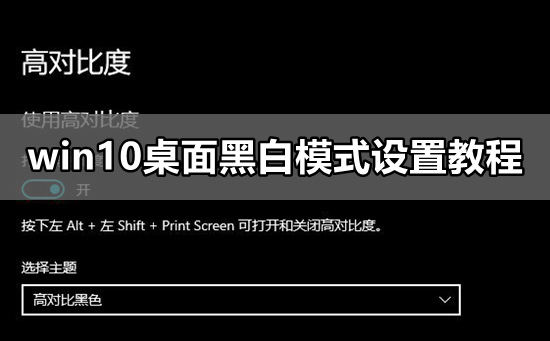
win10桌面黑白显示怎么设置 1、按“Windows+I“键,打开“Windows设置”,在“Windows设置中”点击“轻松使用”。
2、在“轻松使用“中,点击“颜色滤镜”,在右侧将“打开颜色滤镜”设置为“关”。
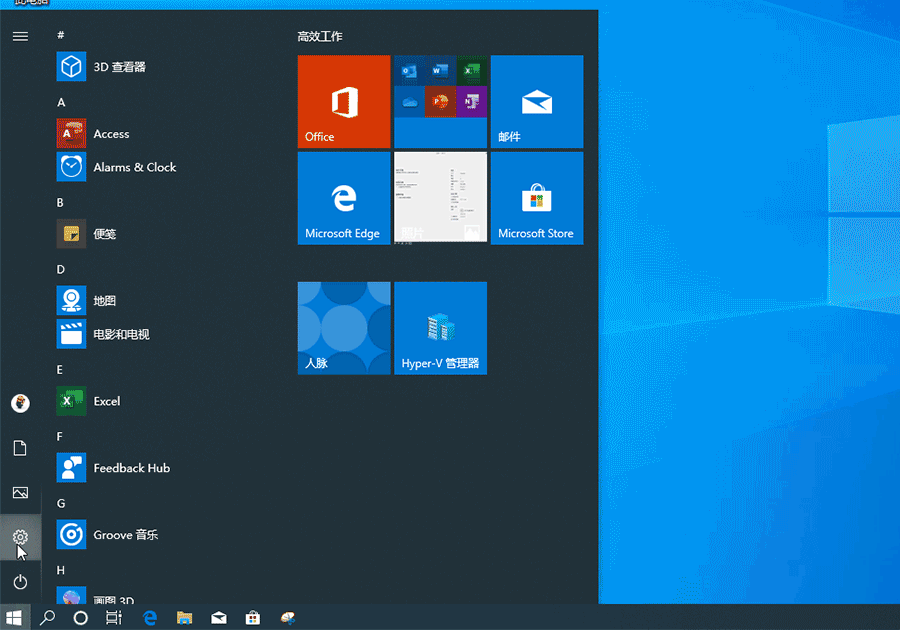
win10桌面黑白显示原因:Windows 10整个界面变成黑白色了。进桌面之前还是正常的彩色。 进到桌面以后就变成去了色的黑白灰。显示器显示正常。
桌面或打开其他程序都是黑白色,可能是因为误触了“颜色滤镜”导致了该问题,设置“颜色滤镜“即可。
相关文章
- win10开始菜单变成全屏怎么办?win10开始菜单变成全屏解决教程
- win10系统如何开启便利贴功能?win10便利贴功能使用教程
- win10系统网络感叹号连不上网的解决方法分享
- win10开机登录密码取消不掉_win10开机登录密码无法取消
- win10客户体验改善计划在哪里设置关闭?关闭方法?
- win10安全中心怎么关?win10安全中心关闭如何设置?
- win10多任务切换怎么切?win10多任务切换快速切换方法?
- win10系统频繁蓝屏重启怎么解决?win10系统频繁蓝屏重启处理教程
- win10iso文件怎么打开?win10iso文件打开方式
- win10系统以太网没有ip配置怎么办?win10修复以太网没有ip配置的方法
- win10如何设置屏幕刷新率
- win10屏保取消不了_win10屏保怎么取消?
- 怎么设置win10虚拟内存?win10虚拟内存设置教程
- win10无法找到输入设备麦克风
- 如何进入win10安全模式?进入win10安全模式的方法
- win10系统怎么还原成win7系统?win10系统还原成win7系统方法教程
